PT-P750W
Perguntas mais frequentes e Resolução de problemas |
Como posso ligar a impressora ao meu computador através de Wi-Fi® ?
Para ligar a impressora a uma rede sem fios, tem de utilizar o transformador CA ou a bateria de iões de lítio fornecidos. Se a impressora Brother for alimentada por pilhas alcalinas ou Ni-MH, não é possível ligá-la a uma rede sem fios.
Para ligar a impressora e o computador:

-
Ligue o computador ao router/ponto de acesso sem fios.
(Pode ignorar este passo se o seu computador já estiver ligado a uma rede Wi-® Fi.) -
Ligue a sua impressora Brother ao mesmo router/ponto de acesso sem fios.
-
Ligue a impressora Brother e o computador.
Consoante o controlador de impressora esteja instalado, execute um dos seguintes procedimentos:
(O controlador da impressora não é fornecido para o MacOS 11 ou posterior. Siga os passos em "Configurar a ligação sem fios manualmente com o controlador de impressora instalado (para Mac) ".)
| O controlador da impressora não está instalado | Configure a ligação sem fios durante a instalação do controlador da impressora. |
| O controlador da impressora está instalado |
Configure a ligação sem fios manualmente: |
Configure a ligação sem fios durante a instalação do controlador da impressora
Antes de começar, confirme o SSID (Nome da rede) e a palavra-passe (chave de rede) do router/ponto de acesso sem fios.
-
Certifique-se de que o computador está ligado ao router/ponto de acesso sem fios.
(Se o computador já estiver ligado a uma rede Wi-Fi, passe à próxima etapa.) - Transfira o controlador de impressora e o Editor P-touch a partir da secção [Transferências ] deste website.
- Clique duas vezes no ficheiro transferido para iniciar a instalação.
-
Selecione [Ligação de rede sem fios] e, em seguida, clique em [Seguinte].
Windows
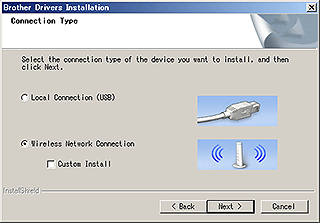
Mac

-
Windows: Selecione [Impressora Brother Ponto-a-ponto ].
Mac: Vá para a etapa 7.
-
(Apenas Windows) selecione [Altere as definições da porta Firewall para ativar a ligação à rede e continue com a instalação.(recomendado)] e, em seguida, clique em [Seguinte ].

-
Prepare um cabo USB. Selecione [Sim, tenho um cabo USB para usar para instalação.].
Utilizadores do WPS apenas
se pretender utilizar o WPS (Wi-Fi Protected™Setup ), selecione [Não, não tenho um cabo USB ]. Siga as instruções apresentadas no ecrã para concluir a instalação do software e, em seguida, vá para o passo 13.Windows

Mac
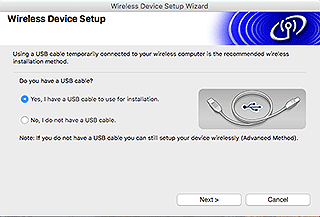
-
Selecione o SSID (Nome da rede) que confirmou anteriormente e clique em [Seguinte ].
Windows

Mac

- Quando aparecer o ecrã de confirmação de instalação, certifique-se de que a caixa de verificação está selecionada e, em seguida, clique em [Seguinte].
-
Confirme que o SSID (Nome da rede) está correto e, em seguida, selecione [Sim ].
Windows

Mac
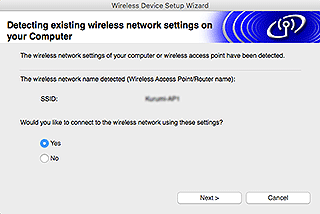
-
Siga as instruções apresentadas no ecrã para concluir a instalação do software.
Quando a instalação estiver concluída, clique em [Terminar] para fechar a janela do programa de instalação. - Quando a impressora está ligada ao router/ponto de acesso sem fios, o LED Wi-Fi da impressora acende-se.
- Certifique-se de que o LED Editor Lite está desligado. Inicie o Editor P-touch e selecione a impressora na lista.
- Pode agora editar e imprimir etiquetas sem fios a partir do computador.
Configurar a ligação sem fios manualmente com o controlador de impressora instalado (para Windows)
Para ligar a impressora a uma rede sem fios, tem de utilizar o transformador CA ou a bateria de iões de lítio fornecidos. Se a impressora Brother for alimentada por pilhas alcalinas ou Ni-MH, não é possível ligá-la a uma rede sem fios.
- Certifique-se de que o controlador da impressora, a ferramenta de configuração da impressora e o P-touch Editor estão instalados no computador.
- Ligue a impressora.
-
Certifique-se de que o LED Wi-Fi da impressora está intermitente.
Se o LED do Wi-Fi não estiver a piscar
, prima sem soltar o botão Wireless Mode (Modo sem fios) durante um segundo para ligar o modo sem fios. Quando o LED Wi-Fi estiver aceso, liberte o botão Wireless Mode (Modo sem fios). - Ligue a impressora ao computador com um cabo USB.
- Inicie a ferramenta de configuração da impressora no computador e clique em [Definições de comunicação]. Para obter mais informações sobre a ferramenta de configuração da impressora, consulte "Usando a ferramenta de configuração da impressora (para Windows)".
-
Em [Definições sem fios] no separador [Rede sem fios], faça o seguinte:
- Certifique-se de que [Infraestrutura ] está selecionada para [Modo de Comunicação].
- Digite o SSID (nome da rede) que usou anteriormente, ou clique em [Procurar...] e selecione o SSID na lista.
-
Introduza a palavra-passe como [Palavra-passe ] e clique em [Aplicar].
Introduza as definições corretas de [Método de autenticação ] e [Modo de encriptação] para a rede sem fios.
- Quando a impressora e o router/ponto de acesso sem fios estão ligados com êxito, o LED Wi-Fi da impressora deixa de piscar e depois acende-se.
- Certifique-se de que o LED Editor Lite está desligado. Inicie o Editor P-touch e selecione a impressora na lista.
- Pode agora editar e imprimir etiquetas sem fios a partir do computador.
Configure a ligação sem fios manualmente com o controlador de impressora instalado (para Mac)
Para ligar a impressora a uma rede sem fios, tem de utilizar o transformador CA ou a bateria de iões de lítio fornecidos. Se a impressora Brother for alimentada por pilhas alcalinas ou Ni-MH, não é possível ligá-la a uma rede sem fios.
-
Faça a transferência do pacote de software completo da secção [Transferências] desta página.
-
Faça duplo clique no ficheiro transferido.
- Abra a pasta [Utilitários ] e encontre o Assistente para configuração de dispositivos sem fios.
- Clique duas vezes em [Wireless Device Setup Wizard.app ].
-
Siga as instruções apresentadas no ecrã para configurar as definições sem fios entre a impressora e o router/ponto de acesso sem fios.
Recomenda-se a utilização de um cabo USB para concluir a configuração.
- Ligue o computador ao router/ponto de acesso sem fios.
-
Certifique-se de que a função Wi-Fi do computador está ativada.
Selecione o SSID que usou na etapa 5. Será estabelecida a ligação entre o dispositivo e o router/ponto de acesso sem fios.
Se o computador já estiver conetado a uma rede Wi-Fi, vá para a próxima etapa. -
Certifique-se de que o LED Editor Lite está desligado. Inicie o Editor P-touch e selecione a impressora na lista.
-
Pode agora editar e imprimir etiquetas sem fios a partir do computador.
Pode também tentar os seguintes métodos alternativos de conexão:
Wireless Direct: "Como posso ligar a impressora e o meu dispositivo móvel Apple sem fios?
Modo ad-hoc: "Como posso imprimir sem fios a partir de um computador no modo ad-hoc?
(Nem todos os computadores, dispositivos móveis e sistemas operativos podem suportar o modo ad-hoc.)
